电脑里照片没删不见了!
你有没有遇到过电脑里的照片莫名其妙消失了的情况?由于电脑的存储容量大,用户往往会在电脑上存储上千张珍贵的照片。当电脑里照片没删不见了时,人们都会想知道电脑上的所有照片都去了哪里。
一般情况下,照片仍存储在你电脑上的某个位置。有时一些应用程序(例如OneDrive)会将你的照片保存在它们自己的文件夹中。照片编辑应用程序也可能将照片存储在自己的文件夹中。如果你不小心删除了照片,它们将存储在回收站中。
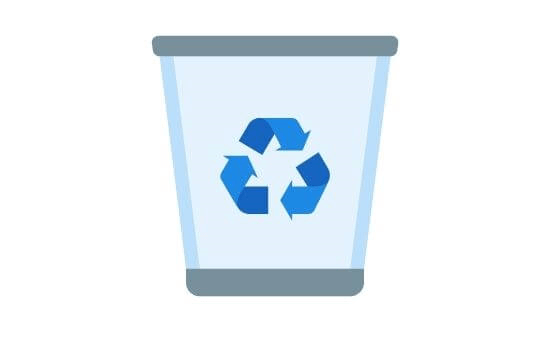
本文介绍了照片丢失的几种常见原因以及如何查找和恢复照片。仔细阅读这些说明并依次尝试这些解决方案以实现照片恢复。
为什么电脑里的照片莫名其妙消失了?
电脑里照片没删不见了的原因多种多样。我们简要概述了一些常见原因:
- 由于误删除和人为错误导致照片丢失。
- 照片属性或大小不匹配导致隐藏。
- 操作不当导致Windows系统无法识别损坏的照片文件夹。
- 存放照片的硬盘损坏。
- 系统升级导致照片丢失。
电脑里的照片莫名其妙消失了如何找回它们?在下一节中,我们将解决这个问题。
如何在电脑上查找丢失的照片?
如果你已经知道照片丢失的原因,那么你可以开始尝试以下解决方案来查找电脑上丢失的照片。
方法1. 从回收站中恢复丢失的照片
如果照片被误删,搜索回收站是了解电脑里的照片莫名其妙消失了如何找回它们的简单方法。当你从电脑中删除照片时,无论有意还是无意,它们都会移动到回收站,但永久删除的照片无法使用此方法找回。
1. 在你的电脑上打开回收站。
2. 查找并选择要恢复的丢失照片。
3. 右键单击所选丢失的照片,然后单击“还原”选项。
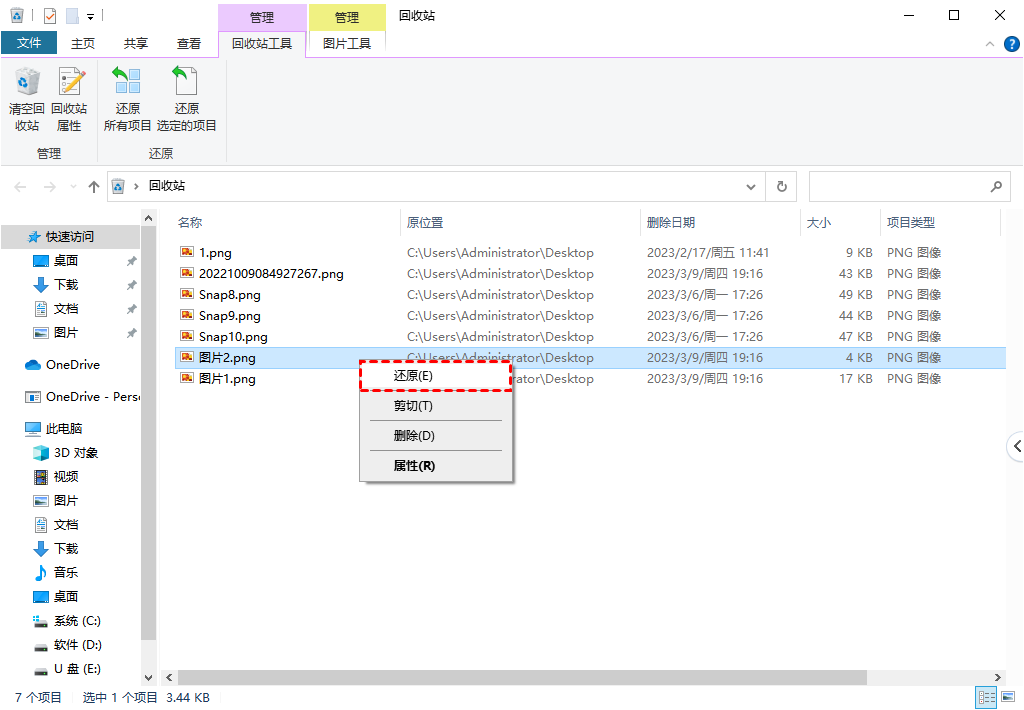
方法2. 通过文件历史记录恢复删除照片
若方法1不起作用或不小心清空了回收站,如果你已经在C:驱动器上备份了你的照片,那么可以通过文件历史记录来恢复已删除数据。文件历史记录可以备份各种桌面文件夹中的照片、视频、音乐、文件。请按照以下步骤查找丢失的照片。
1. 在Windows搜索栏中输入“控制面板”,然后单击“系统和安全”。

2. 然后单击“文件历史记录”。

3. 单击“还原个人文件”。

4. 你可以浏览文件或在搜索框中输入所需文件的名称。单击“还原”将你想要的已删除文件夹恢复到原始位置。

方法3. 通过以前的版本恢复删除照片
此外,如果你创建了还原点,你可以通过还原以前版本的文件来找回已删除的照片。
1. 打开文件资源管理器 > 找到存储已删除照片的文件夹。
2. 右键单击文件夹 > 选择“属性” > 以前的版本 > 选择你需要的版本 > 点击“还原”。
方法4. 使用备份和还原恢复删除照片
备份和还原是另一种可行的方法,可以解决电脑里的照片莫名其妙消失了的问题。Windows电脑提供备份和还原功能,使用户可以轻松备份重要文件并找回丢失的文件。
1. 在搜索栏中输入“控制面板”。打开它后,点击“系统和安全”,然后单击“备份和还原(Windows 7)”选项。

2. 单击“还原我的文件”按钮。

3. 选择“浏览文件”选项以找到你需要的文件夹。

4. 你可以将这些文件夹存储在原始路径或新位置。

方法5. 使用数据恢复软件恢复删除照片
其实很多用户并没有提前备份的习惯,甚至一些用户更喜欢习惯性地清空回收站以节省电脑上的存储空间。在这些情况下,以上4种方法将无济于事。可以使用专业安全的Windows数据恢复工具--傲梅恢复之星,它的扫描算法可以快速有效地检测、定位和恢复已删除或丢失的照片。
- 自动运行快速扫描和深度扫描以检测已删除的文件和其它丢失的文件。
- 兼容多种系统。在Windows 11/10/8/7中支持NTFS、FAT32、exFAT、ReFS。(与64位和32位操作系统兼容。)
- 恢复Excel、Word、PPT、照片、视频、音频、邮件、网页、压缩文件等200+种数据。
1. 在您的电脑上下载安装运行傲梅恢复之星 > 选择丢失数据的磁盘/分区 > 单击“开始扫描”。

2. 自动执行快速扫描和深度扫描后,您将看到已删除和丢失的文件。

3. 检查扫描结果并选择您需要的数据。然后单击“恢复 x 个文件”并将这些恢复的文件保存在新位置。

结语
希望本文能帮助你解决电脑里的照片莫名其妙消失了的困境。通过文中列出的方法,你可以从回收站中找到误删除的照片,还可以实现从备份中恢复照片。
此外,在没有备份的情况下,你还可以求助于专业的Windows数据恢复工具——傲梅恢复之星,它可以帮助你轻松找回丢失的照片。
